略过下载安装
打开miniconda控制台 输入创建环境命令
创建环境:
conda create -n lchatai python=3.11 -y
解释:
-n lchatai: 这个选项指定了新环境的名称为lchatai你可以根据自己的项目需求随意更改这个名称。
python=3.11: 这个选项指定了新环境中 Python 的版本为 3.11。
-y: 这个选项表示在执行命令时不需要确认。下图就是创建完成
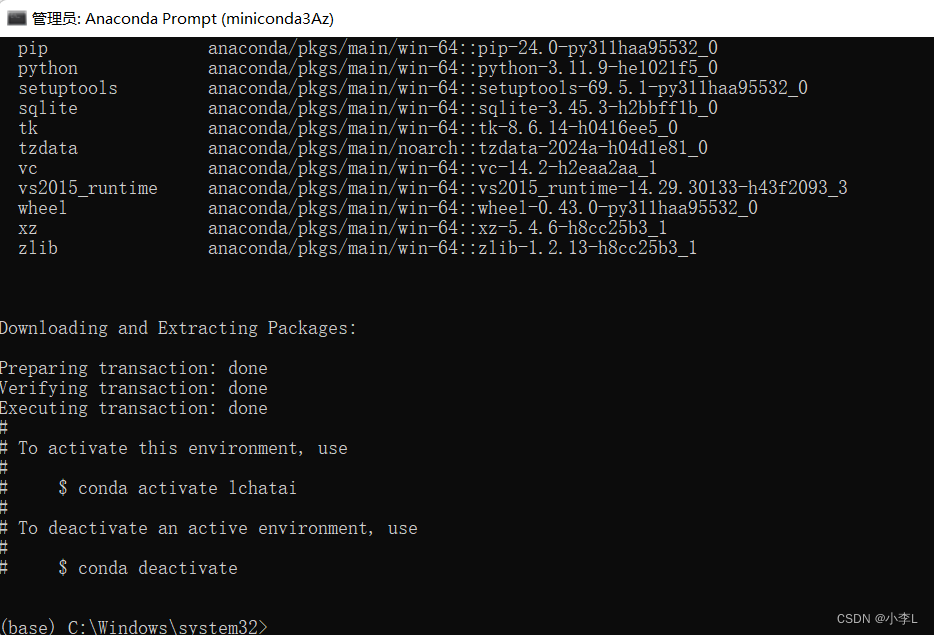
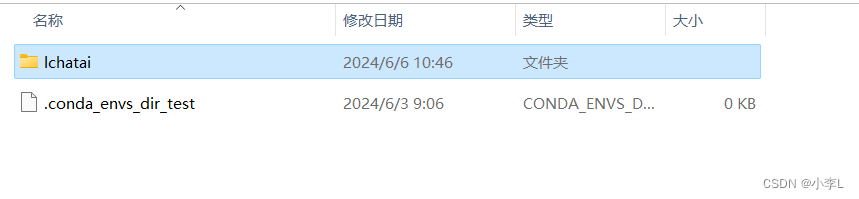
激活环境
conda activate lchatai激活成功

在pycharm中使用这个环境


